Як змінити поєднання ключів до змін мови введення в Windows 11
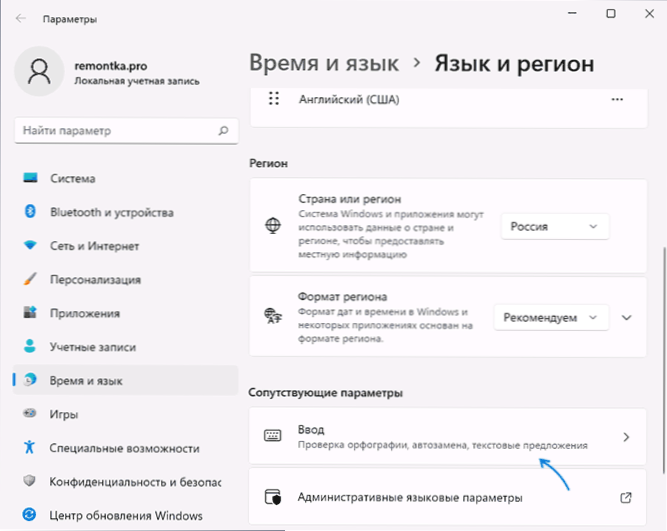
- 4490
- 633
- Steve Marvin I
За замовчуванням Windows 11 забезпечує два стандартних клавіш клавіатури для зміни мови введення: Windows+Gap І Alt+Shift - Вони працюють у нещодавно встановленій системі та на екрані блокування, але вони не підходять для всіх користувачів: наприклад, я завжди змінюю поєднання клавіш Ctrl+Shift, що мені здається зручнішим.
У цій інструкції докладно про те, як змінити комбінацію клавіш для переключення мови введення в Windows 11 як у самій системі, так і на екрані блокування, а також зміна мови введення за замовчуванням.
Зміст
- Зміна змін гарячої мови в Windows 11
- Налаштування клавіш для зміни мови введення
- Зміна клавіш макета на екрані блокування
Зміна змін гарячої мови в Windows 11
У Windows 11 змініть клавіші, за допомогою яких мова введення буде змінена для поточного користувача: ця комбінація працюватиме лише після введення в систему, або ви можете встановити стандартну комбінацію для всіх користувачів, і в цьому випадку він також переключить макет на екрані блокування під час входу в систему. Далі розглянемо обидва варіанти.
Налаштування клавіш для зміни мови введення
Для того, щоб змінити поєднання ключів, які будуть використані для зміни мови введення з російської на англійську або між іншими мовами у Windows 11, виконайте наступні кроки:
- Перейдіть до параметрів налаштувань введення. Для цього ви можете натиснути на значок мови у полі сповіщень та вибрати елемент "Додаткові налаштування клавіатури", а у вікні, що відкривається нижче, виберіть "Введіть" у розділі "Параметри, пов’язані з ними". Другий метод: Перейдіть до параметрів - час та мова - введення.
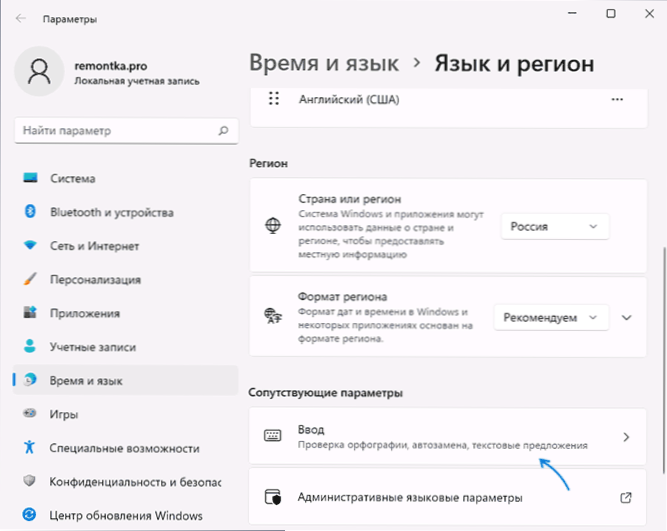
- Відкрийте елемент "Додаткові параметри клавіатури".

- Клацніть "Телята для встановлення мов".
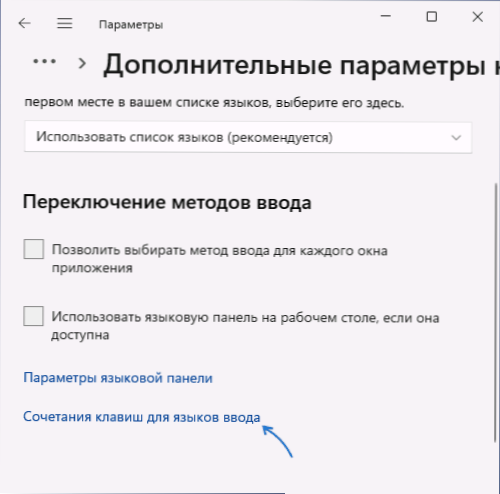
- У вікні, що відкривається, натисніть "Змінити поєднання клавіш".
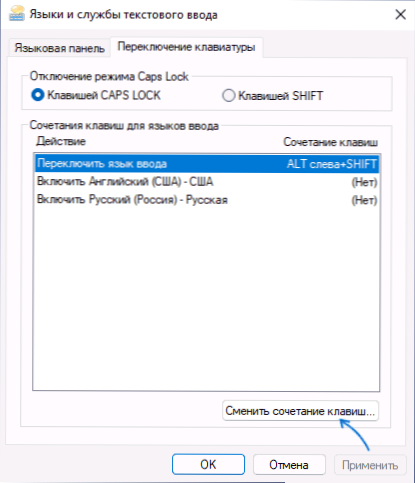
- Встановіть потрібну комбінацію в розділі "Зміна мови вводу /п" та застосувати налаштування. На зображенні нижче встановлюється комбінація Ctrl+Shift для зміни язика.
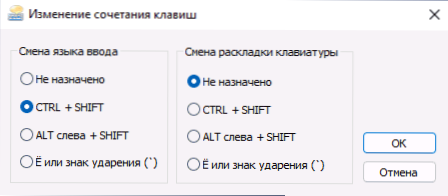
Майте на увазі, що після внесених змін комбінація ключів буде змінена лише для поточного користувача - для інших, а також на екрані блокування Windows 11, стандартні комбінації продовжуватимуться використовувати. Крім того, комбінація ключів Windows+для зміни мови введення також буде продовжувати працювати, незалежно від налаштувань.
Примітка. Зазвичай у Windows 11 Перша мова введення - це поточна мова системи. Якщо ви хочете змінити це, перейдіть до параметрів - час і язик - язик та область, у списку язиків виберіть мову, яка вам потрібно встановити основну мову входу та перемістити його за допомогою кнопки із зображенням стрілки.
Зміна комбінації клавіш перемикання на екрані блокування Windows 11 під час введення системи та для всіх користувачів
Якщо вам потрібно виконувати ті самі налаштування одразу для всіх користувачів, а також змінити комбінацію клавіш мови зміни на екрані блокування, це вимагає прав адміністратора на комп’ютері. Необхідні кроки:
- Після встановлення параметрів язика для поточного користувача перейдіть у параметри - час та мову - мова та область.
- Нижче натисніть "Параметри адміністративної мови".
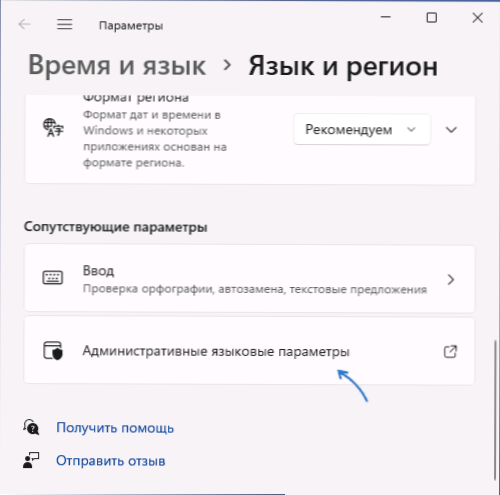
- Вікно з додатковими параметрами регіону відкриється, натисніть "Скопіюйте параметри".

- Позначте очки "Оцінка привітань та системних облікових записів" і, якщо це необхідно, "нові рахунки користувачів".

- Застосуйте встановлені налаштування.
Після виконаних кроків комбінація ключів, яку ви встановили, також працюватиме на екрані блокування (привітання) та для всіх новостворених облікових записів користувачів.
Якщо у вас є питання щодо зміни мови введення в Windows 11, запитайте їх у коментарях: можливо, я, і, можливо, один із читачів, маю рішення.
- « Як запустити командний рядок у адміністратора в Windows 11
- Неможливо продовжувати встановлення Nvidia - як її виправити »

